Instalar fila de impressão nos computadores e usuários
A instalação da fila de impressão é realizada por meio de:
Em todos os casos, é necessário que o agente DCA and Cloud Connector esteja instalado nos computadores para que eles possam receber as filas de impressão.
Quem pode usar este recurso
Usuários com a permissão Administrador ou Administração de instalação de filas
Instruções
Verifique se o agente DCA and Cloud Connector está instalado nos computadores que receberão as filas de impressão e se o serviço está habilitado e configurado para o respectivo cliente
As filas de impressão apenas serão instaladas nos computadores e usuários se:
o agente estiver instalado nos computadores
o serviço estiver habilitado e configurado para o respectivo cliente
a comunicação entre o agente e o portal já tiver ocorrido
Crie os usuários, os agrupamentos de computadores e/ou os agrupamentos de usuários, caso eles sejam vinculados às filas de impressão
Os computadores são criados automaticamente quando o agente é instalado e o serviço é habilitado e configurado.Acesse o menu Filas de impressão > Filas de impressão
Clique no nome da fila de impressão desejada para abrir suas propriedades
Clique na aba Instalação
Clique no botão Adicionar no canto superior direito
Clique em uma das opções para adicionar computadores, agrupamento de computadores, usuários ou agrupamento de usuários
A instalação de usuários e/ou agrupamento de usuários somente é possível em filas de impressão TCP/IP.Na aba lateral, selecione os computadores, agrupamentos de computadores, usuários ou agrupamento de usuários (conforme a opção selecionada no passo 8 acima) que deseja instalar a fila
Quando um agrupamento é adicionado, a fila de impressão será instalada nos membros atuais e futuros do agrupamento.
Clique no botão Adicionar
Para remover os computadores, agrupamentos de computadores, usuários ou agrupamento de usuários da fila de impressão, siga os passos abaixo:
Na aba Instalação, selecione os computadores, usuários e/ou agrupamentos desejados
Clique no botão 🗑 no canto superior direito
Clique no botão Confirmar na caixa de mensagem para confirmar a exclusão
A fila de impressão será removida dos computadores dos membros excluídos.
Status de instalação
Acesse esta aba para verificar o status de instalação da fila de impressão.
INSTALADA | A fila foi instalada com sucesso neste computador/usuário. |
INSTALAÇÃO PENDENTE | A fila está pendente de ser instalada neste computador/usuário. |
INSTALAÇÃO RECUSADA | A instalação foi recusada neste computador porque já existe outra fila de impressão do tipo USB instalada nele. Para prosseguir com a instalação desta fila, remova o computador da fila de impressão à qual está atualmente vinculado. Entretanto, se preferir manter o computador vinculado à outra fila de impressão, remova-o desta fila para resolver o status. Se o computador recusado pertencer a um agrupamento que foi instalado, será necessário retirá-lo do agrupamento para resolver o status. |
FALHA | A instalação não foi realizada neste computador/usuário. |
ATUALIZAÇÃO PENDENTE | As alterações realizadas na edição da configuração da fila estão pendentes de atualização. |
EXCLUSÃO PENDENTE | A fila foi marcada para ser excluída deste computador/usuário. Se não houver comunicação entre o portal e o agente para remover a fila, ela será automaticamente excluída após 30 dias. O sistema realiza verificações duas vezes por semana, às segundas e quintas-feiras, às 19h (GMT -3), para identificar filas pendentes de exclusão há mais de 30 dias. |
A instalação, atualização ou exclusão pode demorar alguns instantes devido ao processo de sincronização entre o portal NDD Orbix e o agente DCA and Cloud Connector, bem como a instalação dos arquivos necessários para aplicação da fila de impressão.
Quando a instalação das filas de impressão for realizada por usuários e/ou agrupamento de usuários e um mesmo usuário acessar mais de um computador, todos os computadores acessados serão listados. A fila de impressão será aplicada apenas ao usuário vinculado a ela. Assim, se outros usuários acessarem o mesmo computador e não tiverem a fila vinculada, ela não será aplicada para eles.
Quando a instalação das filas de impressão for realizada por computador e/ou agrupamento de computadores, os dados de logon, domínio e nome completo do usuário serão preenchidos automaticamente com as informações do primeiro usuário que fizer login naquele computador. No entanto, para que isso ocorra, é necessário que esse usuário esteja previamente cadastrado no portal como um usuário de fila de impressão. Caso esse usuário seja excluído posteriormente do portal, os dados de logon, domínio e nome completo serão desassociados do computador.